电脑分辨率是指显示器屏幕上显示的像素数量,分辨率的高低直接影响屏幕显示效果。合适的分辨率可以提高图像清晰度和细节展示,优化用户体验。本文将介绍几种常见的调整方法,让你轻松调整到最适合自己的分辨率。

方法一:使用系统设置进行调整
在Windows操作系统中,调整电脑分辨率非常简单。以下是具体步骤:
1. 在桌面上右键点击,选择“显示设置”。
2. 在显示设置窗口中,向下滚动找到“分辨率”选项。
3. 点击下拉菜单,选择适合的分辨率。系统会根据显示器自动推荐最佳分辨率。
4. 确认调整,点击“应用”按钮,如果满意新设置,点击“保留更改”,否则点击“恢复”以回到原分辨率。
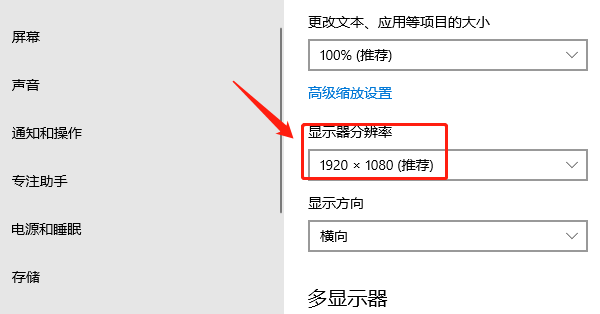
方法二:使用显卡控制面板
显卡制造商通常提供专用的控制面板软件,帮助用户更深入地调整显卡设置。以NVIDIA和AMD显卡为例:
1. NVIDIA显卡:
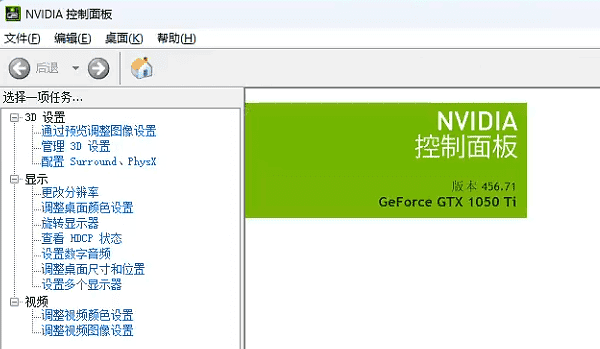
2. AMD显卡:
方法三:更新显卡驱动
显卡驱动是显卡与操作系统通信的桥梁,更新驱动可以提升显卡性能,修复已知问题,并提高系统稳定性。
方法四:调整游戏内分辨率
对于游戏玩家来说,游戏内的分辨率设置也非常重要。大多数现代游戏都提供了分辨率调整选项。以下是具体步骤:
1. 进入游戏设置:打开游戏并进入设置菜单。
2. 找到显示或图形选项:在显示或图形选项中,找到分辨率设置。
3. 选择合适的分辨率:根据显示器和个人需求,选择合适的分辨率,并应用设置。
以上就是查看电脑显卡的方法,希望对你有帮助。
| 
